

By Gina Barrow, Last updated: May 10, 2022
Di solito, quando eseguiamo la risoluzione dei problemi, una delle cose di base che dobbiamo fare sarebbe un hard reset. E quando dici hard reset, molti di noi sono piuttosto riluttanti a farlo a causa del pensiero che potrebbe eliminare tutto il contenuto del telefono. Molti utenti ci chiedono questa preoccupazione'un hard reset cancellerà tutto sul mio iPhone'?
E poiché molti sono ancora confusi tra un soft reset e un hard reset su un iPhone, è meglio affrontare questo argomento per renderlo chiaro a tutti. Un hard reset cancellerà i tuoi dati su iPhone? La risposta è no!
Scopri qual è il vero significato di un hard reset e come puoi farlo sul tuo iPhone in questa guida.
Parte 1. Che cosa sono un ripristino software, un ripristino hardware e un ripristino delle impostazioni di fabbrica?Parte 2. Come eseguire un hard reset di un iPhoneParte 3. Ripristino di fabbrica di un iPhoneParte 4. Come ripristinare un iPhone senza passcodeParte 5. Sommario
Un soft reset consiste semplicemente nello spegnere e riaccendere il tuo iPhone o 'Scorri per disattivare'. A volte può essere chiamato ciclo di alimentazione o riavvio. Spegnere il telefono per un breve periodo consentirà di eseguire un rapido aggiornamento del sistema e di solito è meglio farlo quando il telefono si blocca o non risponde.
Un hard reset cancellerà tutto sul mio iPhone? La risposta è no. Un hard reset, d'altra parte, è un'altra forma di riavvio del dispositivo ma utilizza i tasti essenziali oltre al pulsante di accensione. Alcuni lo chiamano un riavvio forzato. L'esecuzione di un hard reset non cancella i tuoi dati.
Piuttosto aggiornerà la memoria del tuo dispositivo sollecitando un riavvio e questo non rimuoverà nessuna delle tue informazioni.
Tuttavia, alcuni utenti a volte possono fare riferimento a un hard reset come a un ripristino delle impostazioni di fabbrica, che consiste nel cancellare completamente tutti i dati sul tuo iPhone e ripristinare la configurazione predefinita.
Per darti la massima tranquillità, ti consigliamo vivamente di eseguire backup regolari del tuo iPhone per assicurarti che nessun dato venga perso indipendentemente dal tipo di ripristino che esegui.
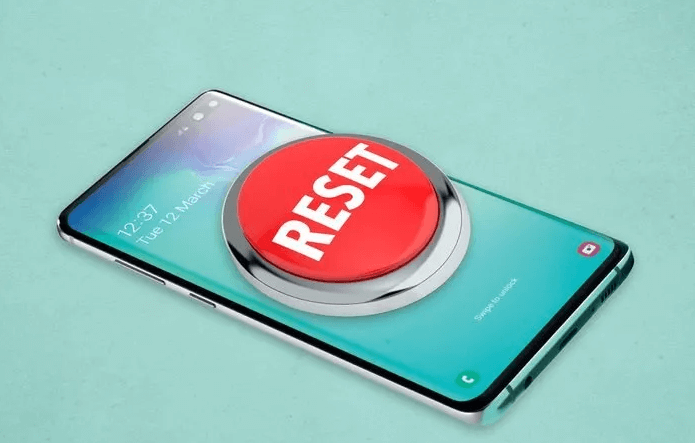
Fare un hard reset su un iPhone è praticamente diverso su ciascun modello poiché ogni iPhone rilasciato ha posizionato i pulsanti in determinate aree. Abbiamo analizzato i diversi modi per eseguire un hard reset di un iPhone in base al suo modello.
Se possiedi l'ultimo iPhone 13/12/11/X/XS/XR/iPhone 8/iPhone SE (2a generazione o successiva), segui questi passaggi su come eseguire un hard reset del dispositivo:
iPhone 7:
Se possiedi un iPhone 6/6s o iPhone SE di prima generazione:
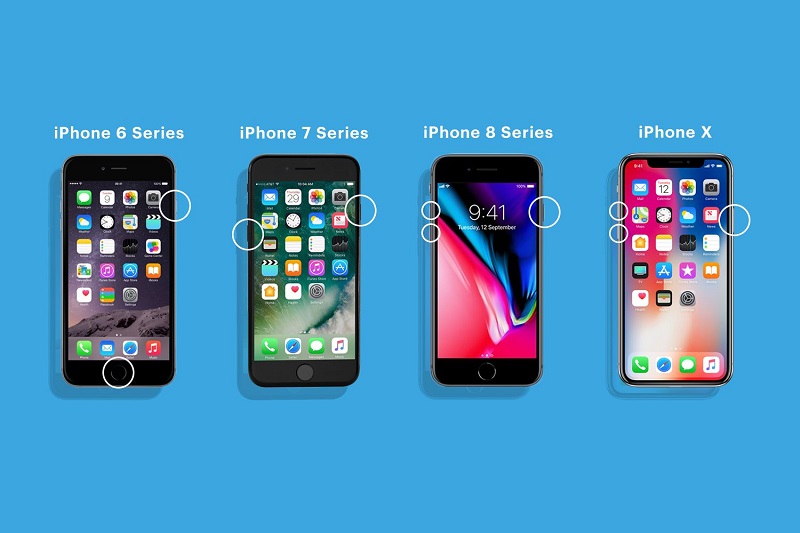
Un riavvio forzato o un hard reset aiuta molti problemi comuni sull'iPhone come la mancata risposta o il telefono non si spegne. Questo interrompe tutti i processi software sul tuo dispositivo e gli dà un rapido riavvio.
A questo punto, hai già una risposta concreta a "un hard reset cancellerà tutto sul mio iPhone?"
Ora sappiamo che la risposta alla domanda "Un hard reset cancellerà tutto sul mio iPhone?" è no, quindi per quanto riguarda il ripristino delle impostazioni di fabbrica? Un altro tipo di ripristino di solito eseguito durante la risoluzione dei problemi di un iPhone è il ripristino delle impostazioni di fabbrica o Cancella tutto il contenuto e le impostazioni. Ripristino di fabbrica di un iPad o iPhone rimuoverà totalmente i tuoi dati, ecco perché non è facilmente e prontamente consigliato a meno che tutti gli altri passaggi non siano esauriti ed eseguiti.
Per ripristinare le impostazioni di fabbrica del tuo iPhone,
Dopo che il tuo iPhone è stato ripristinato, puoi recuperare il backup e riapplicarlo al dispositivo.
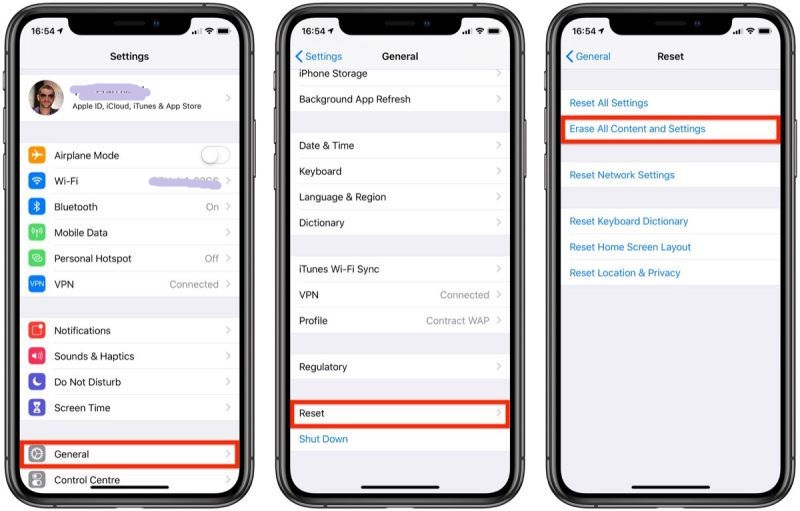
Se riscontri problemi con il ripristino di un iPhone o, ad esempio, hai dimenticato il passcode, ci sono due modi che puoi seguire per cancellare tutti i dati sul tuo dispositivo e avere una tabula rasa.
Forse il tuo iPhone è disabilitato a causa del passcode dimenticato, iTunes può salvarti da ulteriori mal di testa. Puoi ripristinare il tuo iPhone in iTunes e cancellare tutto. Assicurati di avere il tuo backup pronto.
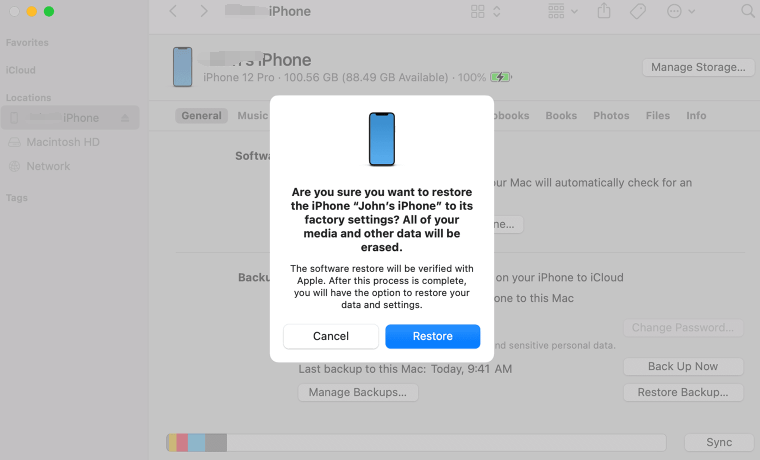
Un hard reset cancellerà tutto sul mio iPhone? La risposta è no, ma un toolkit chiamato FoneDog IPhone Cleaner può aiutarti a eliminare i dati di iPhone. Un altro metodo conveniente per ripristinare il tuo iPhone è utilizzare un detergente totale. Non solo cancellerà il tuo telefono, ma assicura che nessun dato venga trapelato. Vedi, una volta che i tuoi dati sono stati eliminati dal dispositivo, le informazioni rimangono fino a quando non vengono sovrascritte.
Questo è il motivo per cui puoi recuperarli rapidamente utilizzando uno strumento di recupero professionale. Buona cosa, Pulitore iPhone FoneDog fa molto di più che cancellare. Rende i tuoi dati irrecuperabili e illeggibili.
Con FoneDog iPhone Cleaner, hai la certezza che il tuo dispositivo è completamente pulito e protetto allo stesso tempo. Ecco come usarlo:
Installazione FoneDog iPhone Cleaner sul tuo computer, puoi scegliere di utilizzare prima la versione gratuita oppure puoi andare e inserire il tuo indirizzo email e codice di registrazione.
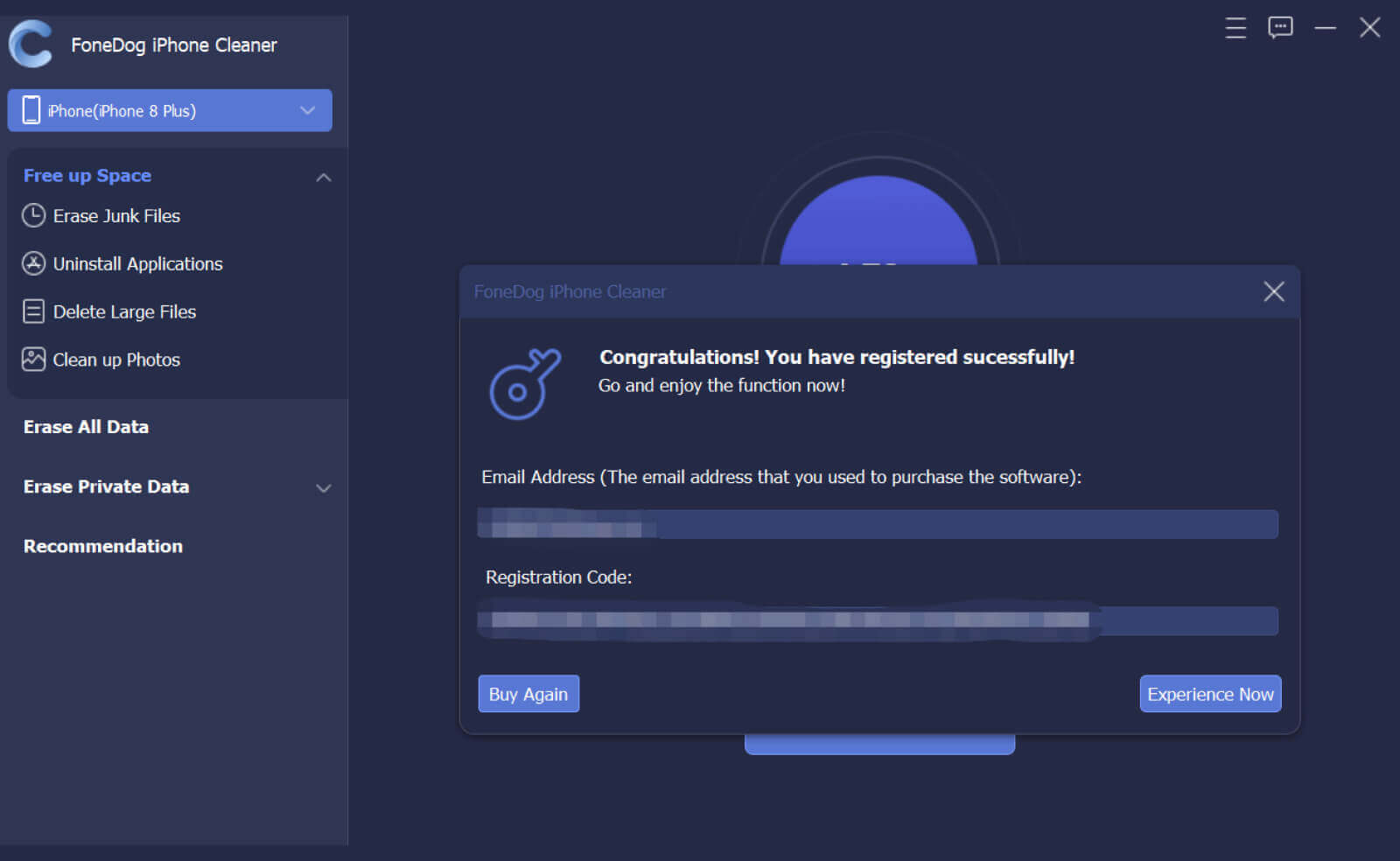
La prossima cosa che devi fare è farlo connect il tuo iPhone al computer utilizzando un cavo USB. Se è la prima volta che colleghi il tuo iPhone, ti verrà chiesto di farlo Fidati questo computer. Segui le istruzioni sullo schermo su come farlo.

All'inizio del programma, puoi visualizzare lo spazio di archiviazione del tuo iPhone e altri dettagli. Passare al menu a sinistra e fare clic su Cancella tutti i dati.
Per cancellare tutti i dati sul tuo dispositivo, devi selezionare il livello di sicurezza. È disponibile in Basso, Medio e Alto. Per impostazione predefinita, FoneDog iPhone Cleaner lo imposta su In mezzo ma puoi cambiarlo in qualsiasi momento.
Clicchi Stellat per continuare.

Nella schermata successiva, ti verrà chiesto di fornire il passcode, inserisci semplicemente quello predefinito 0000 e fare clic sul Cancellare pulsante per procedere.
Nota: è necessario assicurarsi che l'app Trova la mia sia disabilitata durante l'utilizzo di FoneDog iPhone Cleaner. Inoltre, evita di usare il telefono mentre è connesso.

Persone anche leggereCome resettare rapidamente iPhone 11 anche senza password3 Semplici modi su come ripristinare a fondo iPhone SE (2020)
Per rispondere alla tua domanda 'un hard reset cancellerà tutto sul mio iPhone?', No. A meno che tu non esegua un ripristino delle impostazioni di fabbrica o cancelli tutto il contenuto e le impostazioni. Un altro modo per eliminare i dati del telefono è ripristinarlo in iTunes o utilizzare un toolkit chiamato FoneDog iPhone Cleaner.
Ci auguriamo che questo articolo abbia chiarito i tuoi pensieri sui diversi tipi di ripristino in corso Dispositivi iOS.
Scrivi un Commento
Commento
Articoli Popolari
/
INTERESSANTENOIOSO
/
SEMPLICEDIFFICILE
Grazie! Ecco le tue scelte:
Excellent
Rating: 4.7 / 5 (Basato su 76 rating)